微服务测试
前面两个小节已经介绍了微服务部署所需搭建的环境以及在非集群环境下和集群环境下微服务项目的具体部署方法,但是部署成功后,我们要如何对所部署的服务进行测试呢?本节将针对微服务应用部署后的测试进行讲解。
(1)通过visualizer集群服务可视化工具查看服务启动情况。微服务项目部署成功后,可以通过地址http://192.168.197.143:8081/(注意这是本书中manager1的主机地址,读者测试时需要使用自己的主机地址)查看集群服务可视化工具visualizer界面的显示情况,效果如图1所示。
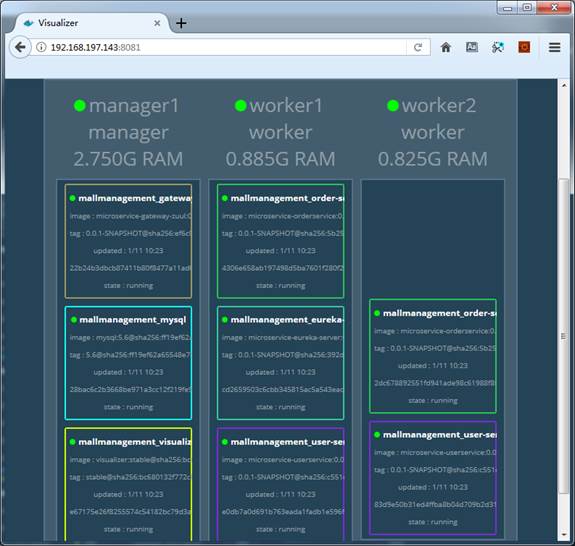
图1 项目启动情况
从图1中可以看出,所有的(共8个)微服务实例都已经随机部署到了三个服务节点上,并且运行正常(浏览器中显示的绿色点表示正常,红色点表示异常),我们可以选中某一个服务实例查看具体实例详情(注意有些浏览器可能会默认阻止弹窗功能)。
注意:
在非集群环境下部署微服务后,访问visualizer可视化界面是没有任何效果的,此种情况下,可以跳过此步骤。
(2)通过Eureka注册中心查看服务的启动情况。我们还可以通过地址http://192.168.197.143:8761/访问Eureka服务注册中心的情况,查看其他微服务是否都已启动并注册到该注册中心上,效果如图2所示。
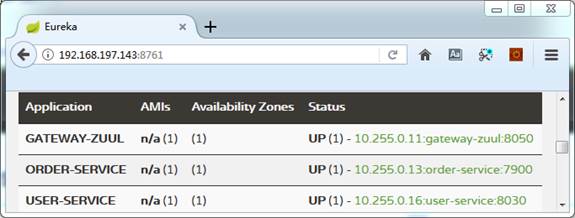
图2 Eureka注册中心效果
从图2可以看出,微服务项目microservice-mallmanagement中包含的4个子项目都已正常启动,并且其他3个子项目都已经注册到了Eureka服务注册中心上。
(3)将数据库数据初始化。本书中MySQL数据库是使用Docker容器构建的,所以对MySQL数据库进行初始化时需要先安装一个MySQL客户端,具体操作指令如下。
$ sudo apt install mysql-client-core-5.7执行上述指令后,就会在当前Docker机器上安装一个版本为5.7的MySQL客户端(这是使用当前Ubuntu下自带的安装包进行安装的),通过该客户端就可以连接到刚才启动的MySQL数据库服务上,具体操作指令如下。
$ mysql -h 127.0.0.1 -uroot -p 执行上述指令并连接成功后,就可以参考第9章中的9.1.3小节对数据库microservice_mallmanagement中的表和数据进行初始化了。
当然我们也可以不用在Docker机器上安装MySQL客户端来连接数据库进行数据操作,通过MySQL客户端连接工具(如Navicat)连接到启动的MySQL数据库的服务地址也可以进行数据库数据的初始化操作。
(4)测试微服务。分别连接用户管理微服务和订单管理微服务的访问地址进行测试,具体地址分别为http://192.168.197.143:8030/swagger-ui.html和http://192.168.197.143:7900/swagger-ui.html(读者需要根据自己项目的服务地址进行访问)。此时测试方式同第9章中的9.2.2小节Swagger-UI效果测试完全一样,这里就不再进行展示说明。
(5)测试验证API网关服务。订单微服务接口调用方法为http://192.168.197.143:7900/order/findOrders/1,而用户微服务接口调用方法为http://192.168.197.143:8030/user/findOrders/shitou,当使用Zuul网关代理服务后,这两个微服务接口调用方法则分别更改为http://192.168.197.143:8050/order-service/order/findOrders/1和http://192.168.197.143:8050/user-service/user/findOrders/shitou(此时通过API网关访问其他所有的微服务时,访问者只会看到访问的是同一个服务地址下的内容),效果分别如图3和4所示。
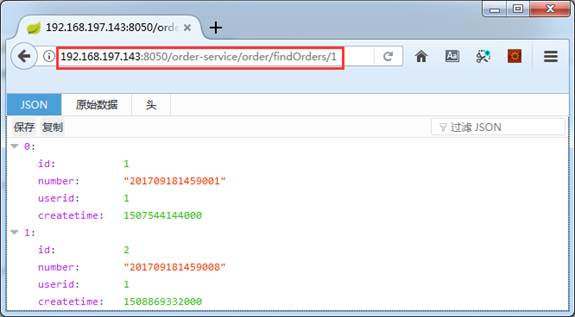
图3 Zuul代理访问订单微服务接口
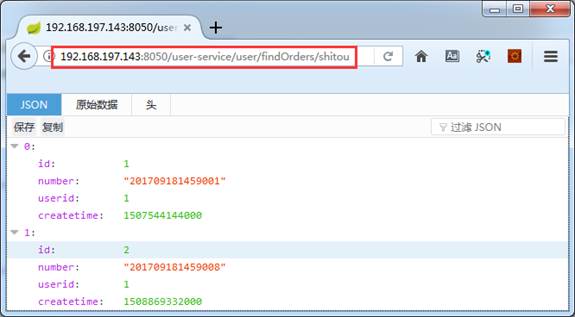
图4 Zuul代理访问用户微服务接口
